
Съдържание
- етапи
- Част 1 Активирайте мобилната гореща точка
- Част 2 Управление на устройства
- Част 3 Защита на вашата гореща точка
- Част 4 Свържете се с мобилна гореща точка
Днешните технологии ви позволяват да използвате мобилния си телефон като безжичен модем, по всяко време и навсякъде. Като споделяте мобилната връзка за данни на вашия телефон, друго устройство (като таблет, компютър или друг мобилен телефон) може да използва тази връзка за сърфиране в Интернет.
етапи
Част 1 Активирайте мобилната гореща точка
-
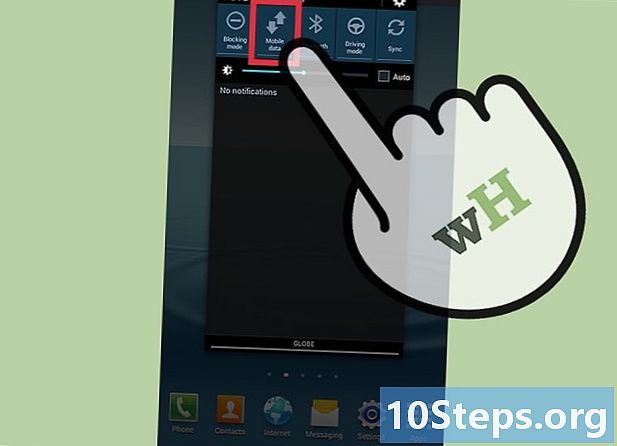
Активирайте мобилните си данни. Покажи панела на известия като плъзнете пръста си от горната част на екрана надолу. Натиснете иконата на мобилни данни (две стрелки, поставени една до друга, насочени в противоположни посоки). -
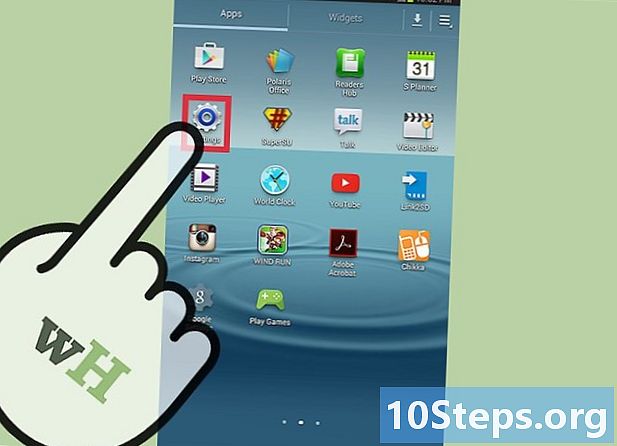
Продължавайте настройки. Можете да получите достъп до иконата на настройки от мениджъра на приложения. Докоснете иконата, която прилича на зъбно колело. -
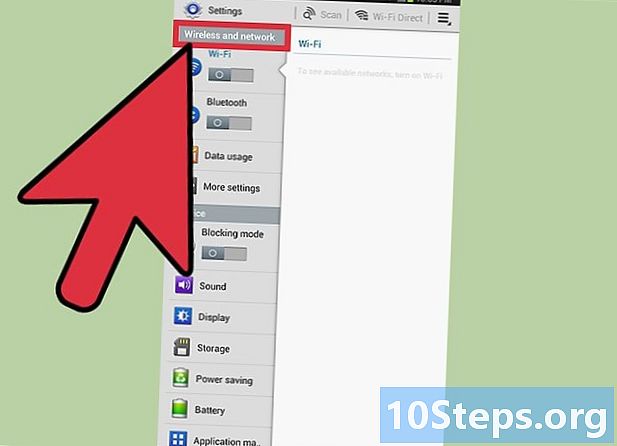
преса Мрежи и безжични мрежи. Ако си настройки не показвайте секцията мрежи и безжична, потърсете секцията на Мрежови връзки. -
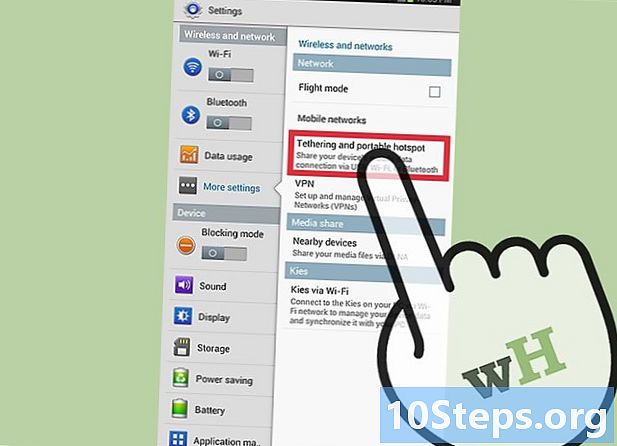
преса Котва и преносима гореща точка. -
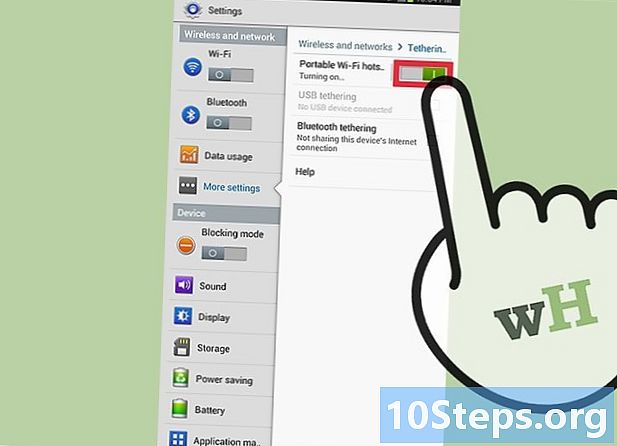
преса Преносим Wi-Fi гореща точка. Ако видите, че кутията в близост Преносим Wi-Fi гореща точка е отметнато, това е, че сте активирали Wi-Fi горещата точка успешно.
Част 2 Управление на устройства
-
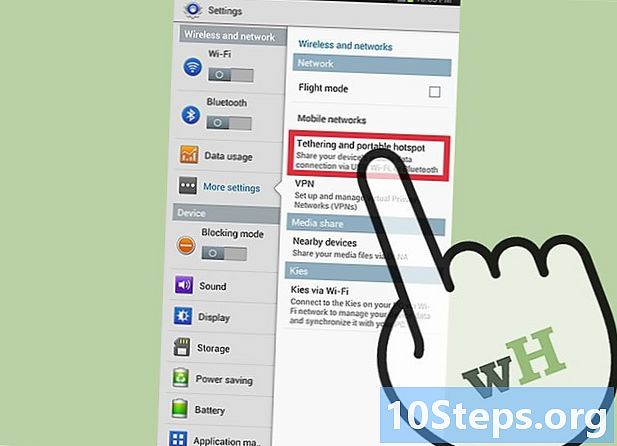
Отидете в менюто Hotspot. Просто натиснете опцията Преносим Wi-Fi гореща точка на мястото, където го миете. -

Изберете Позволете на всички устройства да се свържат. -
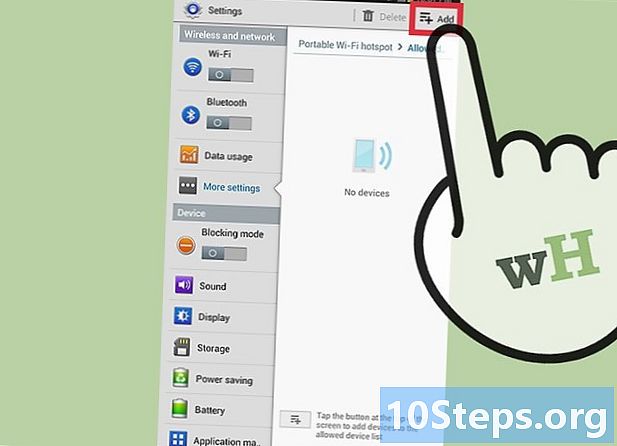
Определете кои устройства могат да се свързват. Ако искате да контролирате броя устройства, които могат да се свържат, докоснете иконата + в горната част на екрана.- Въведете името на устройството и MAC адреса на устройството.
- преса добре.
Част 3 Защита на вашата гореща точка
-
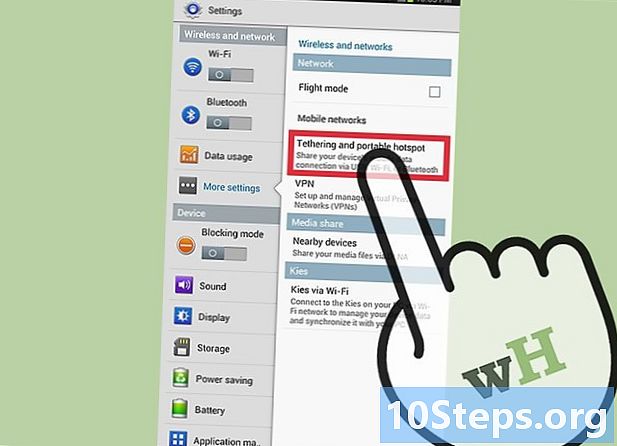
Отидете в менюто Hotspot. Натиснете опцията Преносим Wi-Fi гореща точка от където миете активирано. -
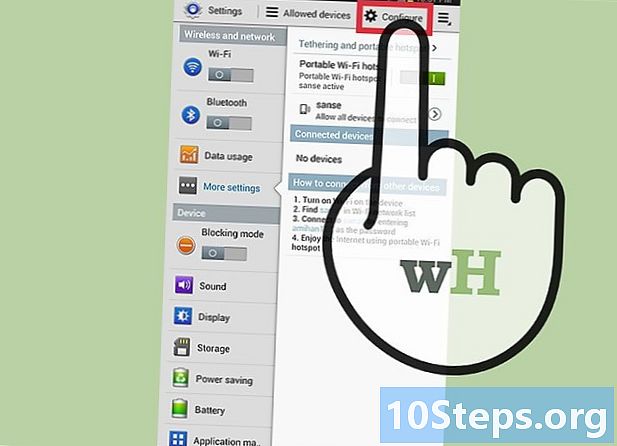
Изберете конфигуриране. -
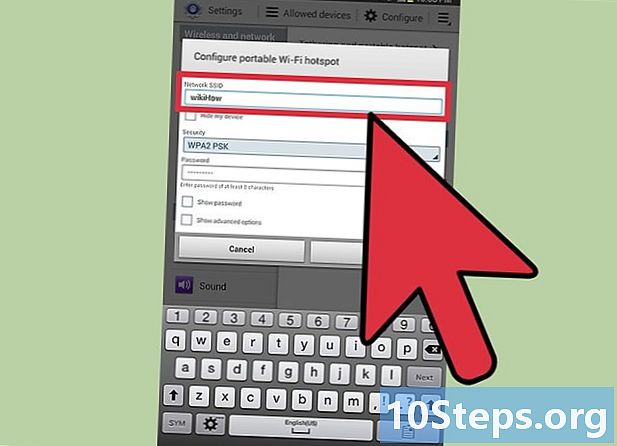
Въведете предпочитаното от вас име на мрежата. Докоснете полето SSID мрежа и просто напишете мрежовото име, което предпочитате. -
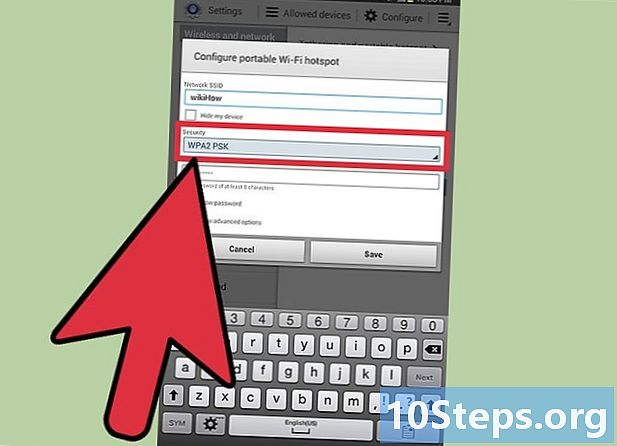
Изберете Мрежова сигурност.- Ако не искате да зададете парола за горещата си точка, изберете отворен в падащия списък сигурност.
- избирам WPA2-PSK ако искате да шифровате вашата гореща точка с парола.
-
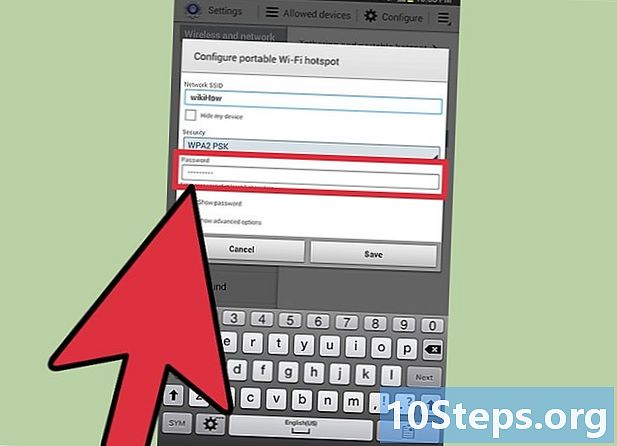
Въведете парола. Ако решите да шифровате мобилната си гореща точка, поле парола ще се появи. Докоснете полето и въведете паролата, която искате. преса спасяване.
Част 4 Свържете се с мобилна гореща точка
-
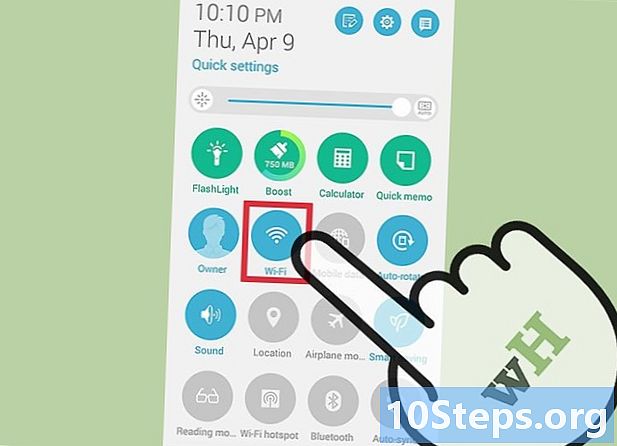
Включете Wi-Fi на другото си устройство. икона Wi-Fi обикновено е първата икона в панела за превъртане на Известия на вашия начален екран. -
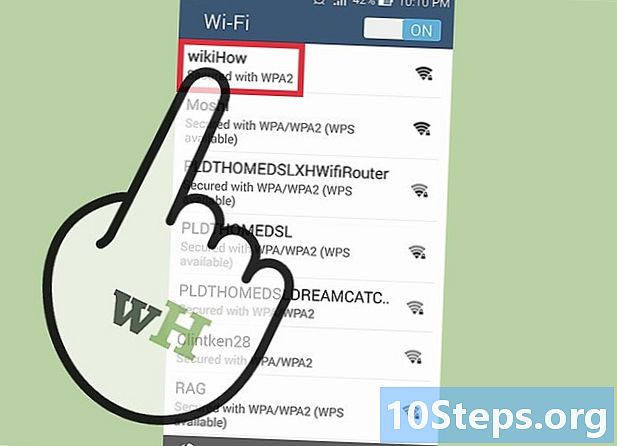
Изберете името на мобилната гореща точка в списъка с мрежи. В зависимост от устройството, което използвате, отидете на списъка на наличните мрежи и просто изберете името на мобилната гореща точка. -
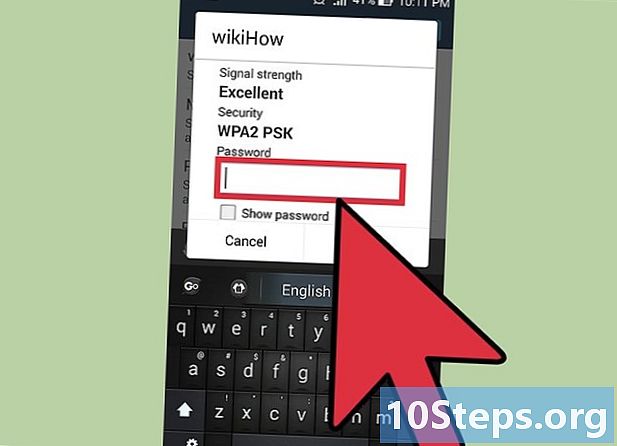
Въведете паролата. Ако мрежата изисква парола, въведете я и просто натиснете влизане, Вече би трябвало да можете да се свържете с Интернет. -
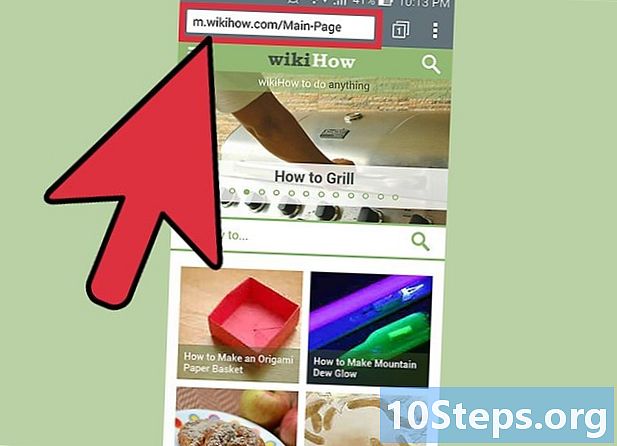
Проверете връзката. Отворете любимия си браузър и въведете адреса на уебсайт. Ако се зареди, връзката работи добре.


